MDB文件是microsoftaccess2003及更早版本中使用的数据库文件。该数据库文件存储在Access自己的Jet数据库引擎中,其中数据类型也受该引擎的约束。
访问数据库MDB文件中的腐败-概述
MDB文件有时会被损坏。当发生这种情况时,您可能会在执行查询时遇到异常或随机结果。在.mdb文件严重损坏的情况下,运行Access数据库查询可能会产生不正确的结果。这可能导致严重的性能问题,如果不修复数据库文件,可能会导致前所未有的数据丢失。
MDB文件损坏的常见原因
以下是可能导致MDB文件损坏的一些常见原因:
- 病毒/恶意软件攻击
- 电源故障/系统意外关闭
- 不恰当地退出/中止应用程序
电脑病毒和恶意软件是导致Access数据库文件/文件夹损坏的主要原因之一。当Access数据库(.mdb)文件感染病毒时,文件数据可能会丢失或被垃圾值覆盖。因此,在执行从Access db检索数据的每个数据检索查询时,都会给出随机或不正确的结果。而且,在严重损坏的情况下,相应的数据库管理系统(DBMS)甚至无法读取特定的MDB文件。
意外的系统关闭或电源故障是Access数据库MDB文件损坏的另一个主要原因,当时正在打开或处理。可能导致大量数据丢失,甚至系统无法启动。
当Access数据库处于打开状态或某些应用程序正在使用包含整个数据库的MDB文件时,突然关闭应用程序或在没有正确关闭应用程序的情况下关闭PC可能会导致数据库损坏。
识别MDB文件损坏的常见错误消息
当MS Access应用程序中的文件或数据库损坏时,它将不能以您期望的方式响应。因此,使用已损坏文件/db中的相应数据的应用程序也不能以预期的方式运行。在这种情况下,您可能会遇到以下任何错误消息:
- 无法识别的数据库格式'path/filename.mdb.'
- Microsoft Access已在此文件中检测到损坏。
- 数据库处于异常状态。
- 的数据库的文件名。Mdb需要修复或者不是数据库文件。
- 无法读取记录;对“xxxx”没有读权限。
- Microsoft Jet数据库引擎停止了该进程,因为您和另一个用户试图同时更改相同的数据。
为了将Access数据库及其数据恢复到原始状态,您必须尽快修复.mdb文件。
如何修复损坏的MDB文件?
Microsoft建议执行以下手动步骤来修复损坏的Access数据库(.mdb)文件:
步骤1:为损坏的.mdb文件创建备份副本,以避免在修复过程中进一步丢失数据。
步骤2:在多用户环境中打开/访问MDB文件时,Access创建一个锁文件(.ldb)。该文件的名称与Access数据库的名称相同,但以'保存。Ldb '文件扩展名。锁定文件有助于跟踪当前正在使用db的所有用户。当最后一个用户存在数据库时,该文件将自动删除。
但是,在某些情况下,LDB文件可能不会被删除。尝试删除该文件并检查它是否解决了问题。
步骤3:如果删除.ldb文件无效,请运行Microsoft Access内置的"紧凑维修实用程序来修复损坏的数据库文件。要打开此实用程序,单击文件->信息->压缩和修复数据库。
注意:如果无法打开Access数据库,则需要打开一个空白数据库,单击数据库工具,然后单击压缩和修复数据库。
步骤4:如果问题仍然存在,请尝试将对象从旧数据库导入到新数据库。此步骤对于恢复所有Access数据库对象非常有用。
执行这些步骤可以解决MDB文件中的微小损坏实例。但是,它可能无法修复严重损坏的Access db文件。此外,您需要专门的技术知识来精确地执行这些步骤,并防止任何数据丢失的机会。
如果您不习惯执行手动过程,最好使用MDB修复工具,该工具是专门为帮助用户修复损坏的Access数据库文件(. MDB)而构建的。
建议修复MDB文件和防止数据丢失的方法
Stellar Repair for Access软件是一个高效可靠的工具,用于处理Access数据库MDB文件中的任何类型的损坏错误。这Access数据库修复工具可以帮助恢复表、索引、关系和所有其他数据库对象。该软件的非破坏性修复算法支持修复链接表和计算数据类型。
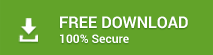

步骤修复MDB文件与恒星修复访问软件
注意:在运行此工具之前,请确保计算机上已安装Microsoft Access。
步骤1:在基于windows的计算机上运行MDB修复工具。
步骤2:在“选择数据库”对话框中,单击“浏览”选项以定位并选择损坏的MDB文件。如果损坏MDB文件的位置未知,请单击“搜索”在所选驱动器中查找MDB文件。
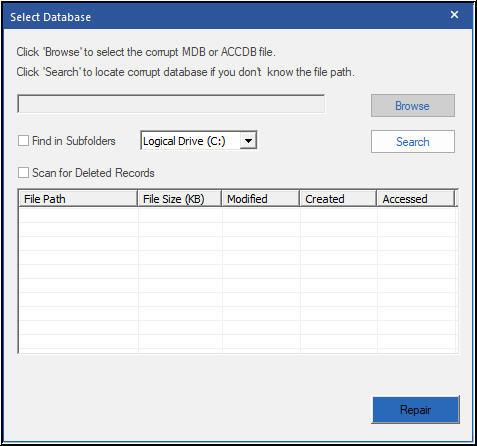
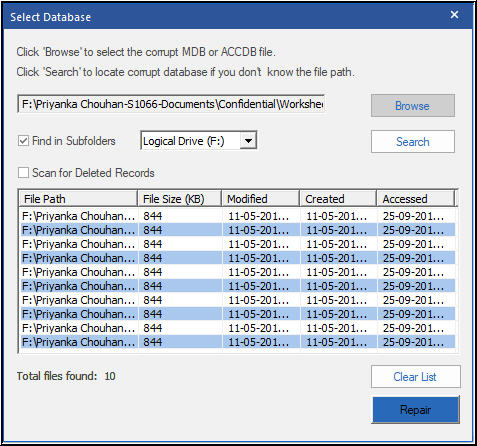
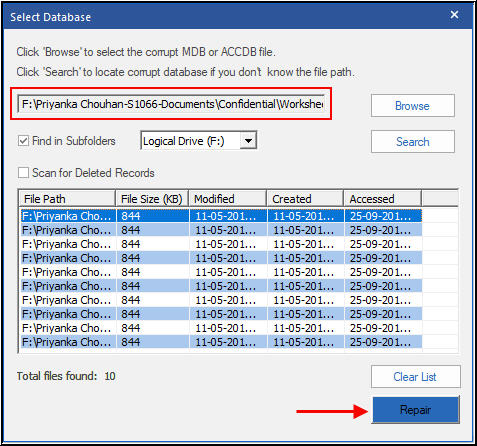
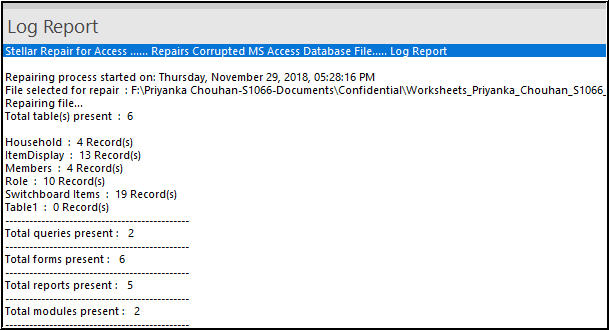
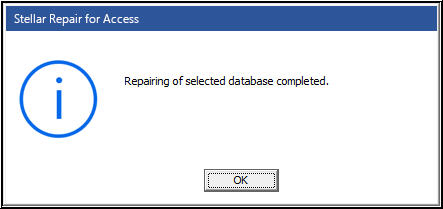
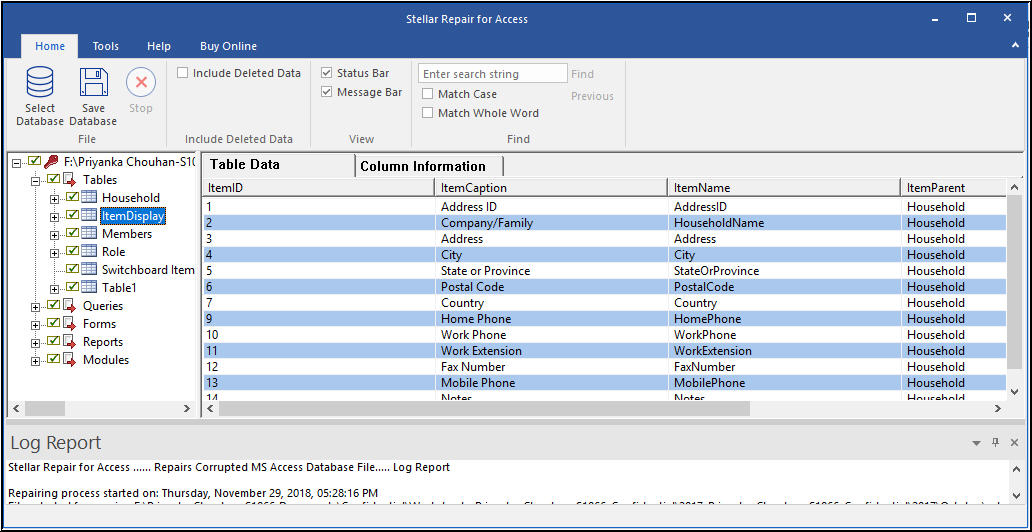
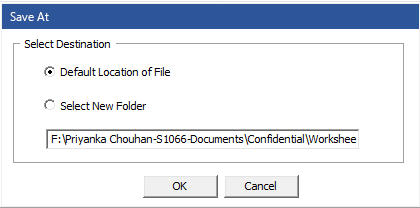
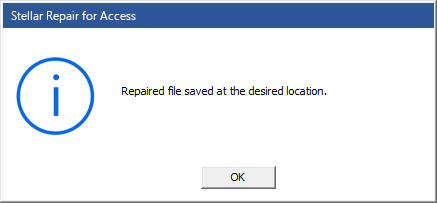
通过这些步骤,MDB数据库将得到修复。您可以在选定的位置找到修复后的文件。
最后请注意
您可以按照本文介绍的分步指导修复导致空前数据丢失的MDB文件损坏。然而,对于初学者来说,执行所有这些步骤可能很耗时,而且令人困惑。在执行手动修复过程时,还存在数据丢失的风险。如果您仍然想尝试这个过程,请确保备份重要文件,并在执行这些步骤之前了解这些步骤。但是,您可以通过使用简化修复MDB文件的过程并防止数据丢失恒星维修访问软件
常见问题
问:我可否修复已删除的MDB档案记录?
答:是的。你可以修复已删除的记录从损坏的MDB文件。
问:这个软件修复“无法识别的数据库格式”错误吗?
答:是的。MDB修复软件修复了“无法识别的数据库格式”错误。
问:我使用的是Windows 10操作系统。它与Windows 10兼容吗?
答:是的。MDB文件修复软件兼容Windows 10, 8.1, 8,7, Vista和2003。
问:我选择了MDB文件并修复了它,但没有预览。为什么?
答:这个软件只显示可恢复数据的预览。如果它不显示预览,这意味着您的数据严重损坏。您可以查看界面底部的日志报告来了解原因。如需更多查询,请联系我们的支持团队support@stellarinfo.com。
问:我可以修复损坏的MDB文件的表格吗?
答:是的。您可以修复损坏的MDB文件的表单。
问:如何修复“Microsoft Jet数据库引擎无法找到对象”的错误?
答:当数据库及其备份损坏时发生此错误。在这种情况下,我们Microsoft Access数据库修复软件可以解决这个问题。
问:此软件支持Microsoft Access 2019吗?
答:是的。此MDB文件恢复工具支持MS Access 2019。你可以修复MS Access 2019数据库并从其中恢复所有不可访问的对象。














